
Hittills är bloggar på Internet inte så mycket ett professionellt yrke som kreativt, som är distribuerat bland de flesta användare. Det finns en hel del olika platser där du kan implementera detta. Deras nummer innehåller ett socialt nätverk VKontakte, om att skapa en blogg där vi kommer att berätta längre i artikeln.
Skapa en blogg vk
Innan du är bekant med delarna i den här artikeln måste du förbereda idéer i förväg för att skapa en blogg i en form eller annan. Var det som det kan, VKontakte - inte mer än en lekplats, medan innehållet kommer att läggas till dig.Grupp skapande
När det gäller ett socialt nätverk VKontakte kommer en gemenskap av en av de två möjliga typerna att vara en idealisk plats för att skapa en blogg. På processen med att skapa en grupp, beror vi på olika typer av varandra, liksom om designen i separata artiklar på vår hemsida.
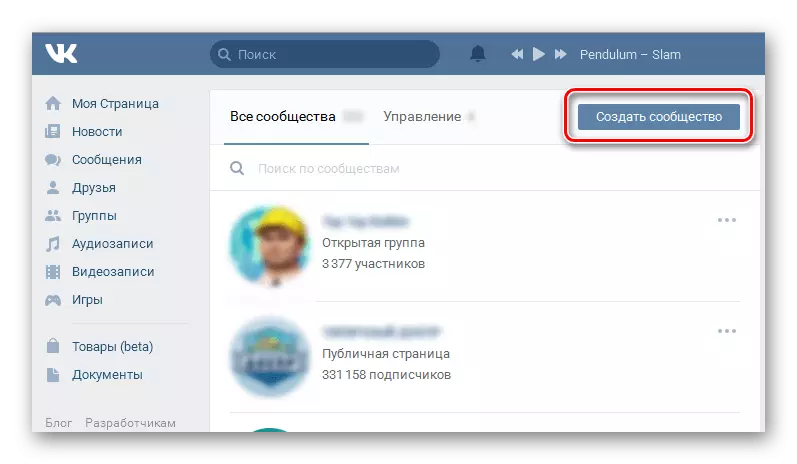
Läs mer:
Hur man skapar en grupp
Hur man arrangerar en allmänhet
Vad är skillnaden mellan den offentliga sidan från gruppen
Några uppmärksamhet ges till gemenskapens namn. Det kan begränsas till att helt enkelt nämna dina vägnar eller en pseudonym med signaturen "blogg".
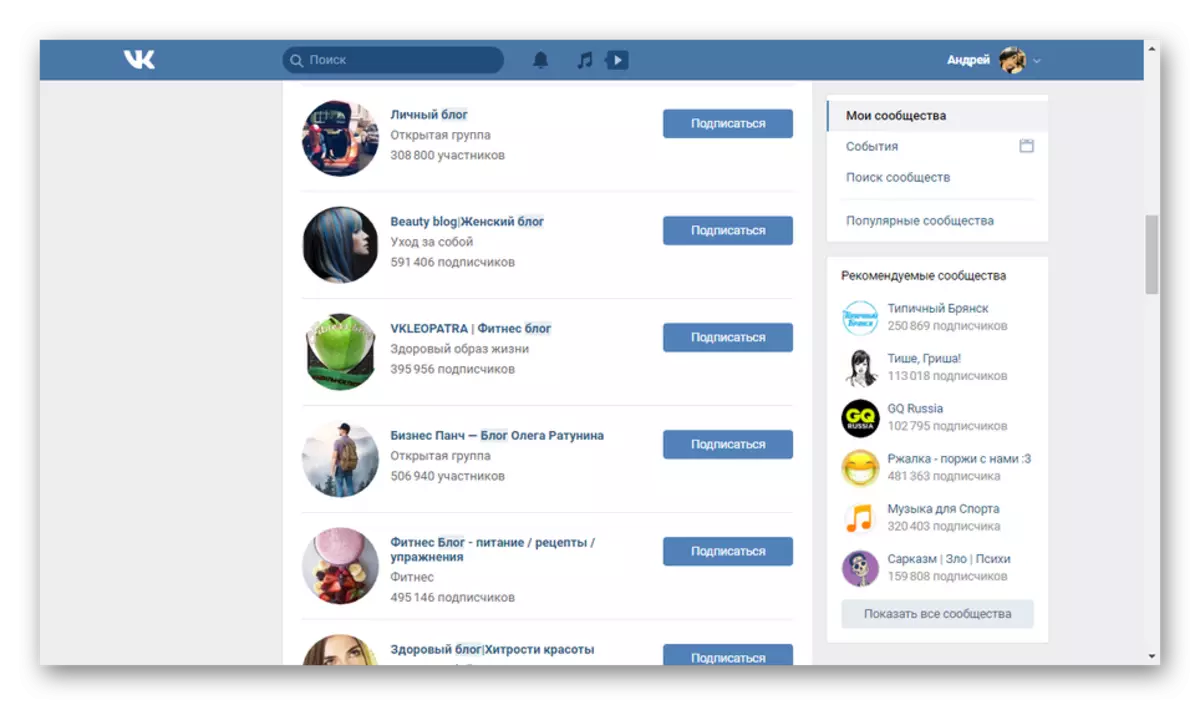
Läs mer: uppfinna namnet på offentlig vk
Efter att ha förstått grunden måste du också behärska de funktioner som låter dig lägga till, fixa och redigera poster på väggen. De liknar i stor utsträckning på samma funktionalitet som finns tillgänglig på någon anpassad VKontakte-sida.
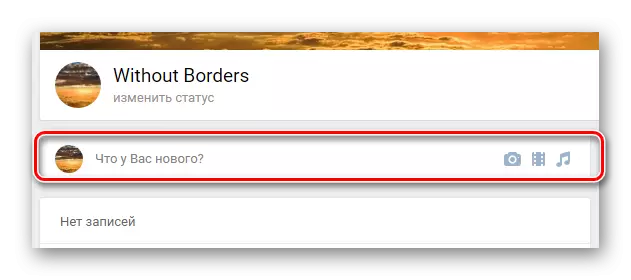
Läs mer:
Hur man lägger till en väggpost
Så här fixar du inspelningen i gruppen
Lägga poster på gruppens vägnar
Nästa viktiga nyans som är förknippad direkt med själva samhället kommer att vara reklam- och kampanjprocessen. För detta finns det många betalda och fria verktyg. Dessutom kan du alltid använda annonser.
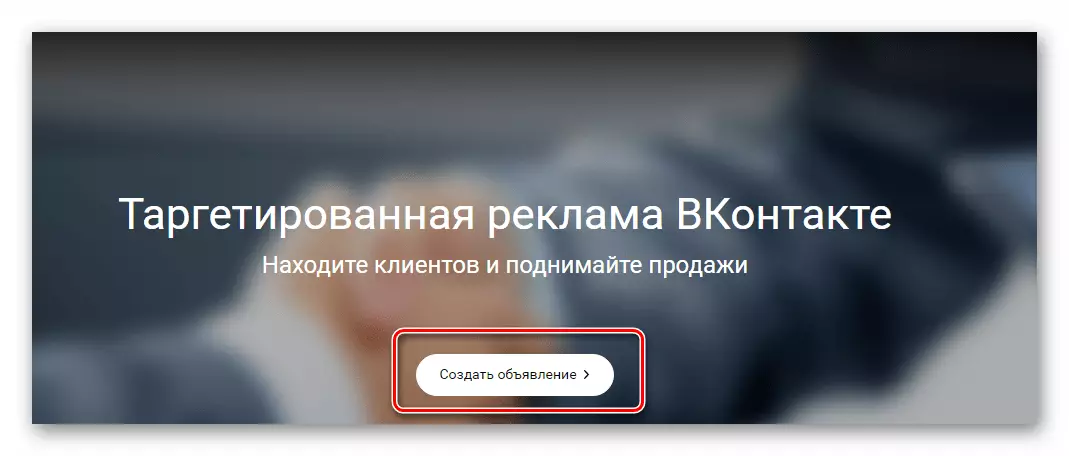
Läs mer:
Skapa en affärsgrupp
Hur man främjar grupp
Hur man annonserar
Skapa ett reklamskåp
Fyllning av en grupp
Nästa steg är att fylla en grupp av olika innehåll och information. Detta bör ägnas åt största uppmärksamhet åt att maximera inte bara numret utan också svaret på blogggruppen. Detta kommer att göra det möjligt att uppnå konstruktiv kritik och göra ditt innehåll mycket bättre.
Med hjälp av "länk" och "kontakter" -funktionerna, lägg till de viktigaste adresserna så att besökare kan se din sida utan problem, gå till webbplatsen, om någon är där, eller skriv dig. Detta kommer att väsentligt föra dig närmare din publik.
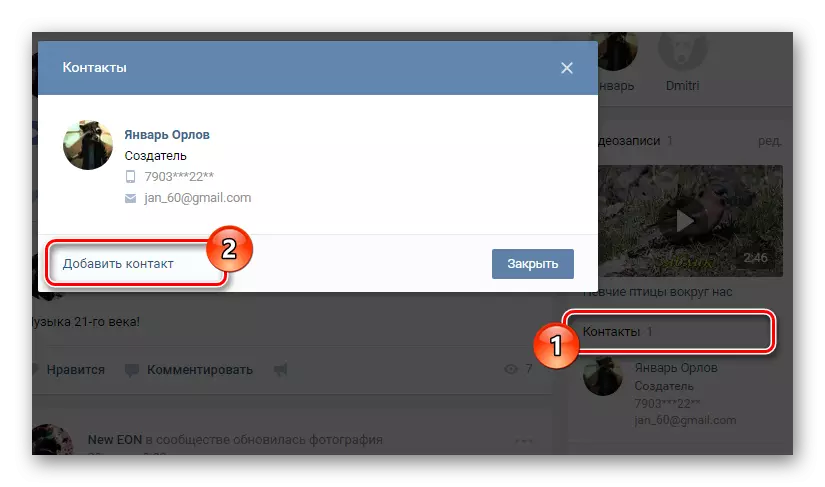
Läs mer:
Så här lägger du till en länk till gruppen
Hur man lägger till kontakter i gruppen
På grund av det faktum att det sociala nätverket VKontakte är en universell multimediaplattform, kan du ladda upp video, musik och foton. Om möjligt bör alla tillgängliga funktioner kombineras, vilket gör publikationer mer varierterade än att tillåta verktygen för vanliga bloggar på Internet.
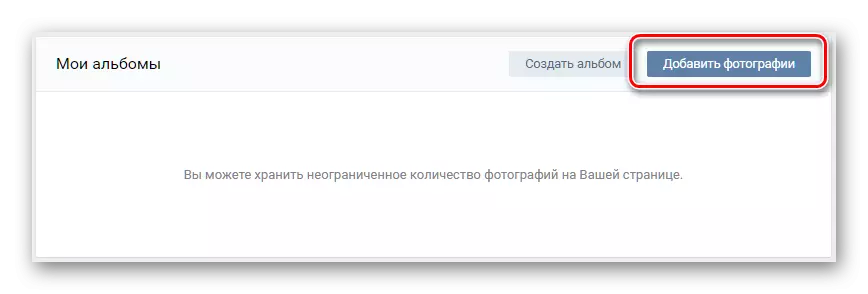
Läs mer:
Lägger till foton vk
Lägga till musik till allmänheten
Laddar videor på webbplatsen vk
Var noga med att lägga till gruppen förmågan att skicka meddelanden från deltagare. Skapa separata ämnen i diskussioner för att kommunicera deltagare med dig eller bland dem själva. Du kan också lägga till chatt eller konversation om det är acceptabelt som en del av bloggämnet.
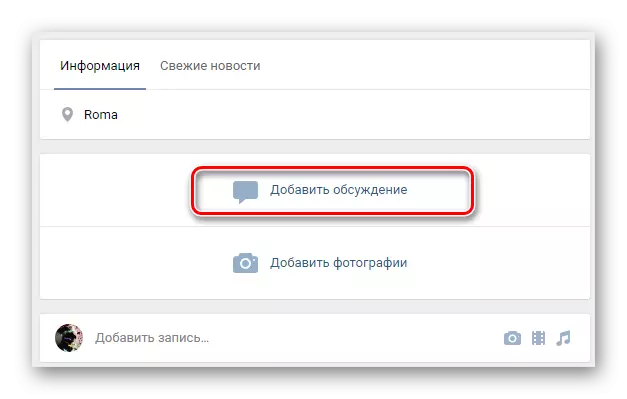
Läs mer:
Skapa en konversation
Regler för konversation
Skapa en diskussion
Slår på chatten i gruppen
Skapa artiklar
En av de vackra nya funktionerna i VKontakte är "artiklar", så att du kan skapa oberoende sidor med text och grafiskt innehåll. Läserie inom ett sådant block är mycket bekvämt, oavsett plattformen. På grund av detta, i bloggen VK, bör särskild tonvikt göras på publikationer med hjälp av ett sådant tillfälle.
- Klicka på "Vad är nytt" block och på bottenpanelen Klicka på ikonen med signaturen "Artikel".
- På sidan som öppnas i den första raden, ange namnet på din artikel. Det valda namnet visas inte bara när du läser det, men också på förhandsgranskningen av gemenskapsbandet.
- Huvudtextrutan, som går efter rubriken, du kan använda för att ställa in texten i artikeln.
- Om det behövs kan vissa element i texten konverteras till referens. För att göra detta, välj textområdet och i fönstret som visas, välj kedjesymbolen.
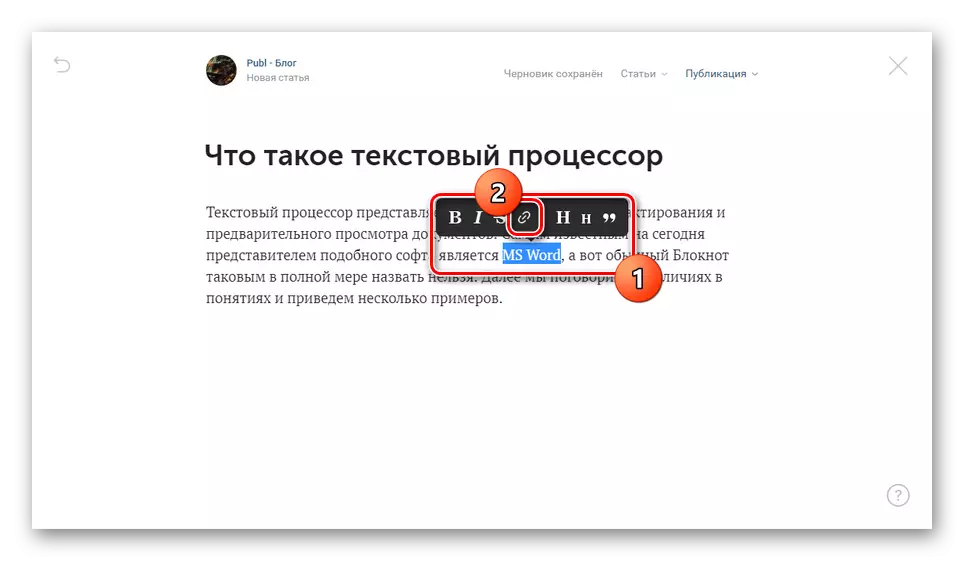
Sätt i en förberedd URL och tryck på ENTER-tangenten.
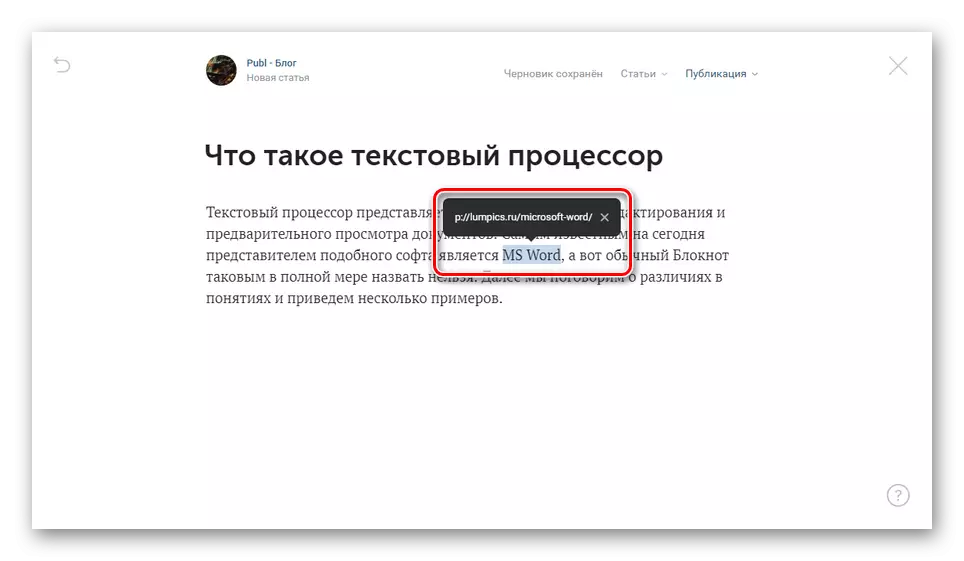
Därefter omvandlas materialavsnittet till en hyperlänk som låter dig öppna sidor på en ny flik.
- Om du behöver skapa en eller flera undertexter kan du använda samma menyer. För att göra detta, skriv texten på den nya raden, välj den och klicka på "H" -knappen.
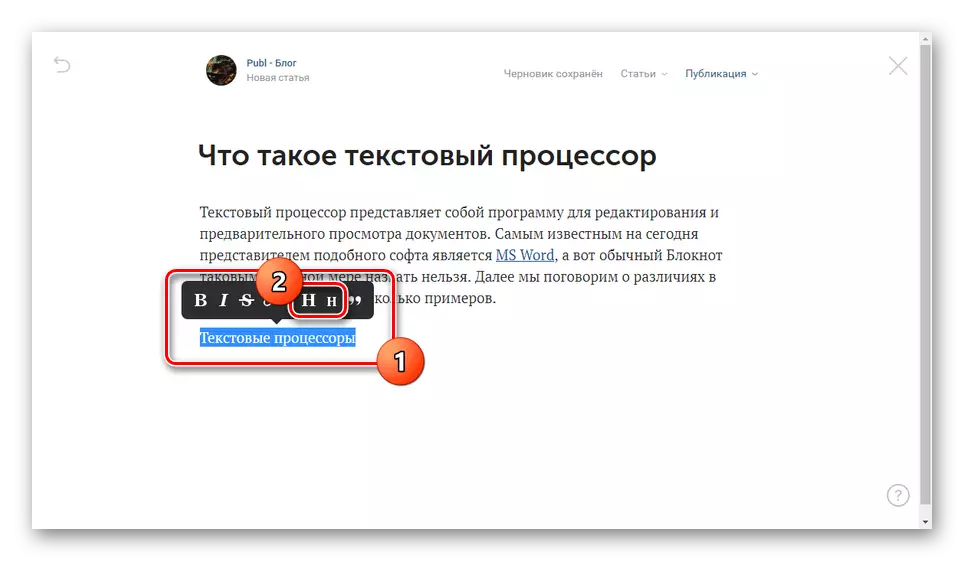
På grund av detta kommer den valda textstycket att omvandlas. Härifrån kan du lägga till andra stilar av formatering, vilket gör texter korsade, djärva eller markerade i ett citat.
- Eftersom VK är en universell plattform kan du lägga till videor, bilder, musik eller gif till artikeln. För att göra detta, bredvid en tom sträng, klicka på ikonen "+" och välj den filtyp du vill ha.
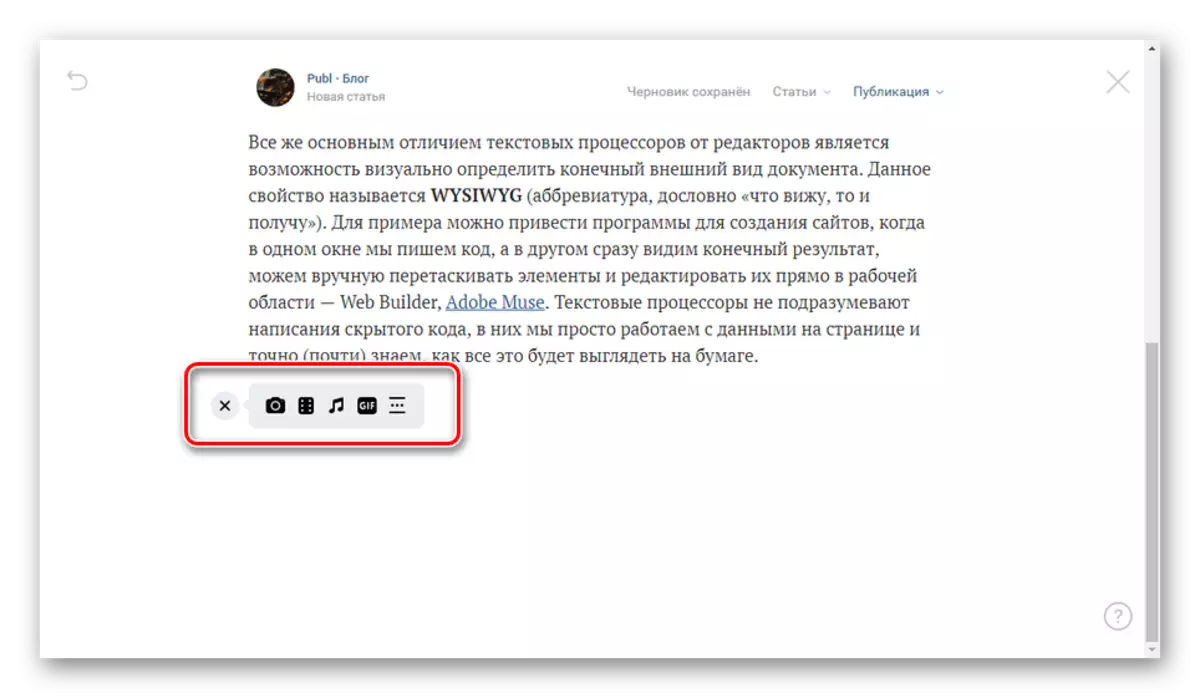
Processen med att fästa olika filer är praktiskt taget annorlunda än andra, varför vi inte kommer att göra det här accentet.
- Om det behövs kan du dra nytta av separatorn för att placera två olika delar av artikeln.
- För att lägga till listor, använd följande kommandon, skriv dem direkt i texten och tryck på ett mellanslag.
- "1." - numrerad lista
- "*" - en markerad lista.
- Efter att ha avslutat processen att skapa en ny artikel, expandera "Publicera" -listan längst upp på toppen. Utför locket på locket, markera kryssrutan "Visa författare", om det behövs och klicka på Spara-knappen.
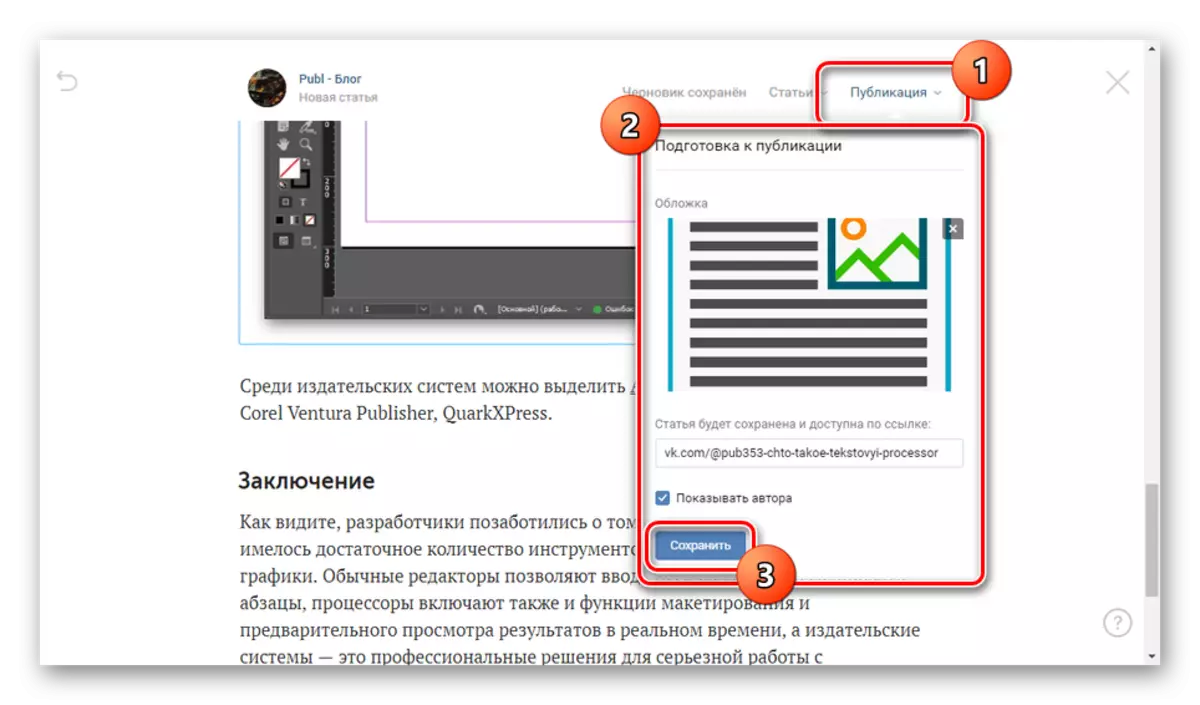
När ikonen visas med ett grönt markeringsmärke kan proceduren övervägas. Klicka på knappen "Fäst på posten" för att avsluta redigeraren.
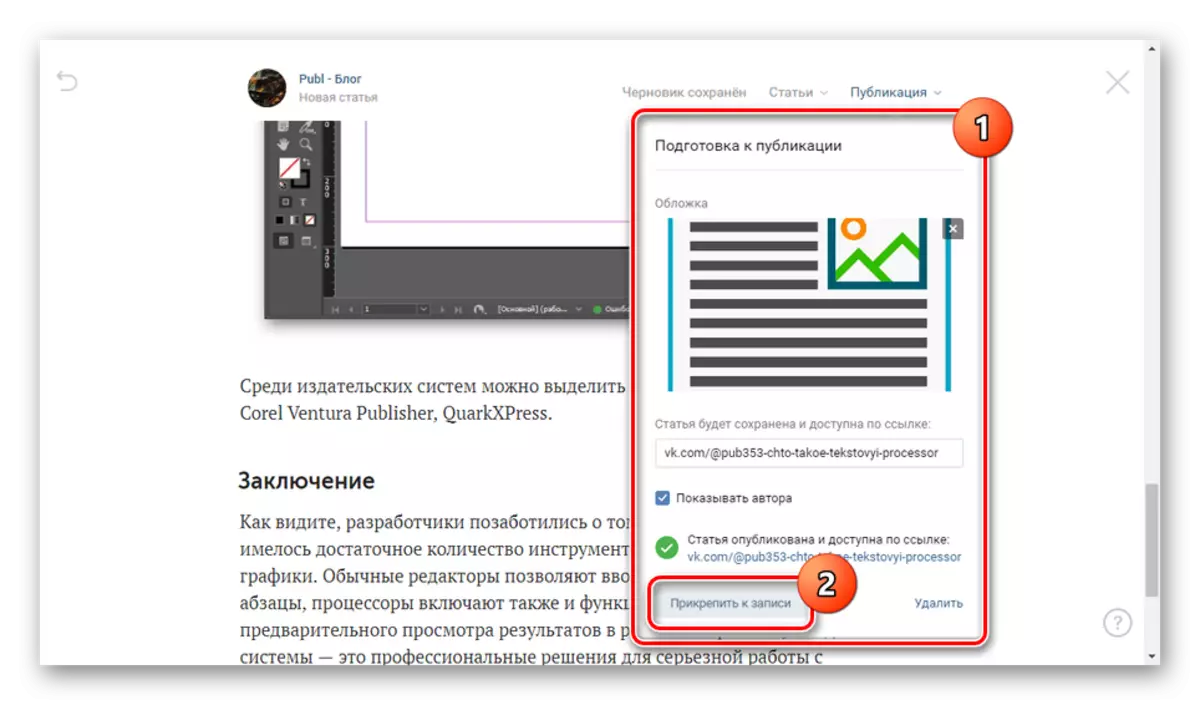
Utför inspelning från din artikel. Det är bättre att inte lägga till något till huvudtextfältet.
- Den slutliga versionen av artikeln kan läsas genom att trycka på motsvarande knapp.
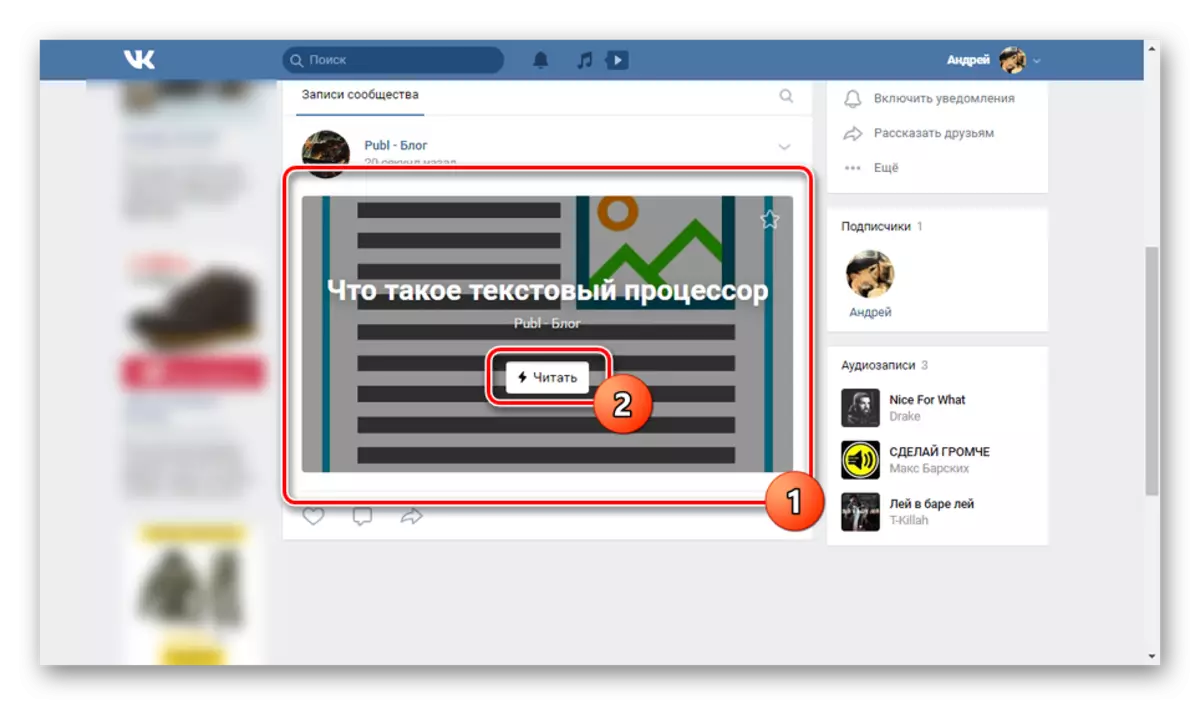
Härifrån kommer det att finnas två ljusstyrka, gå till Redigera, spara i bokmärken och repost.
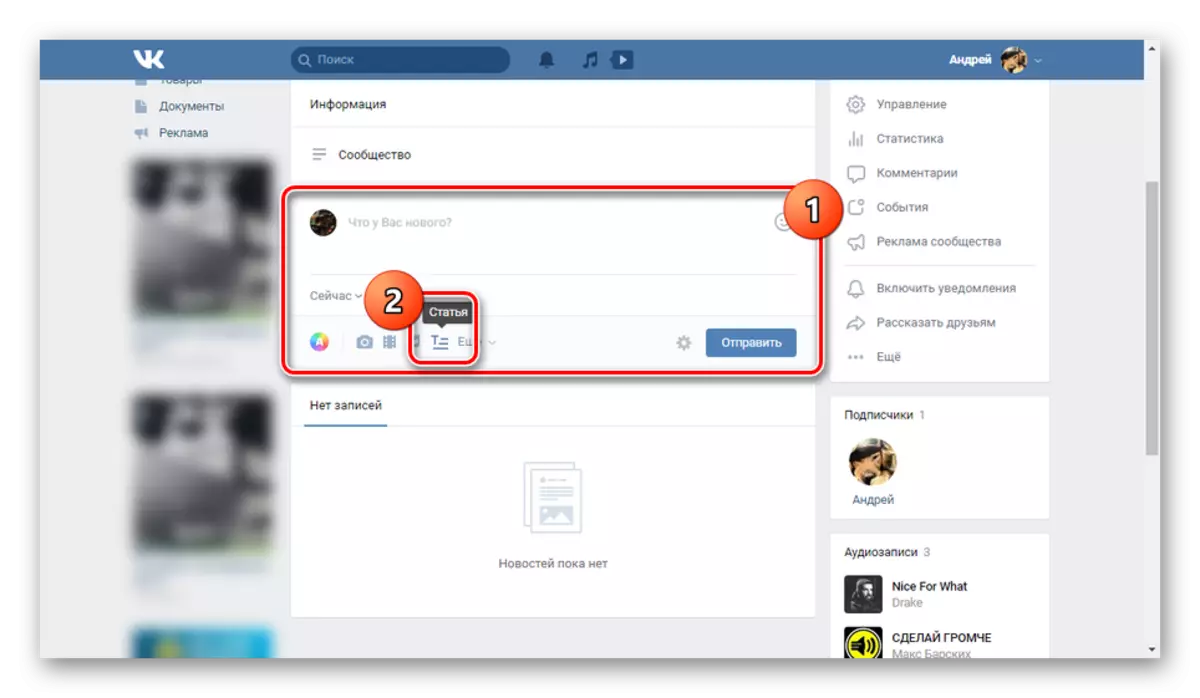
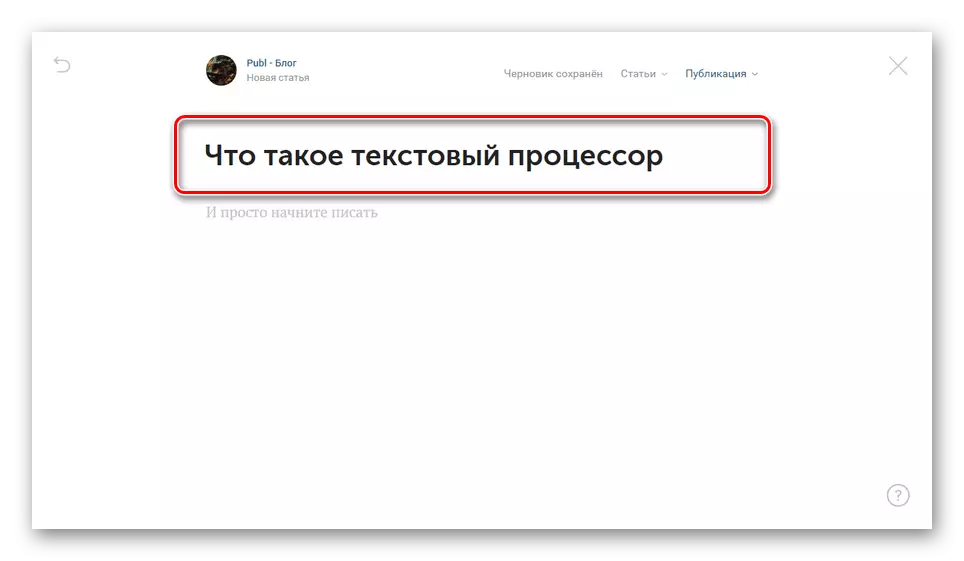

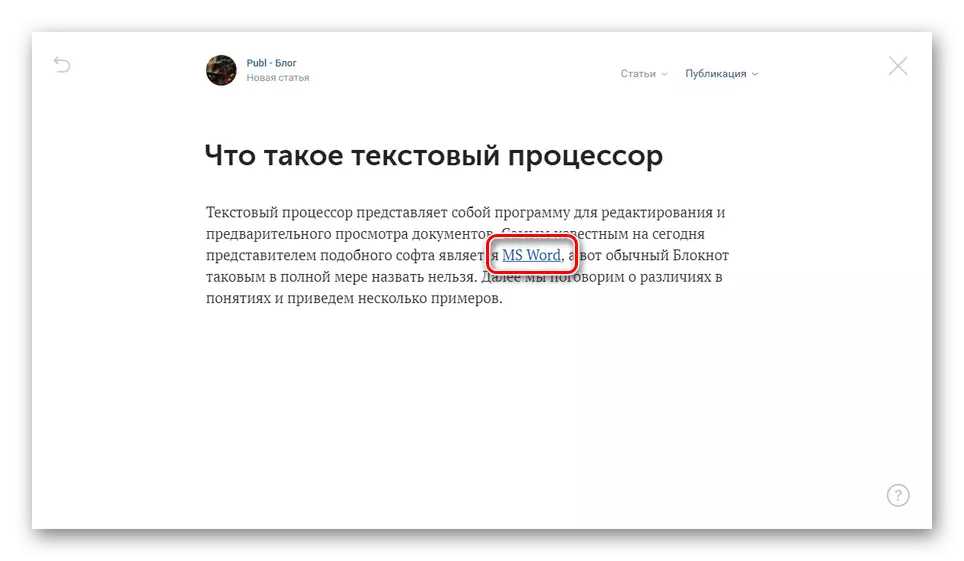
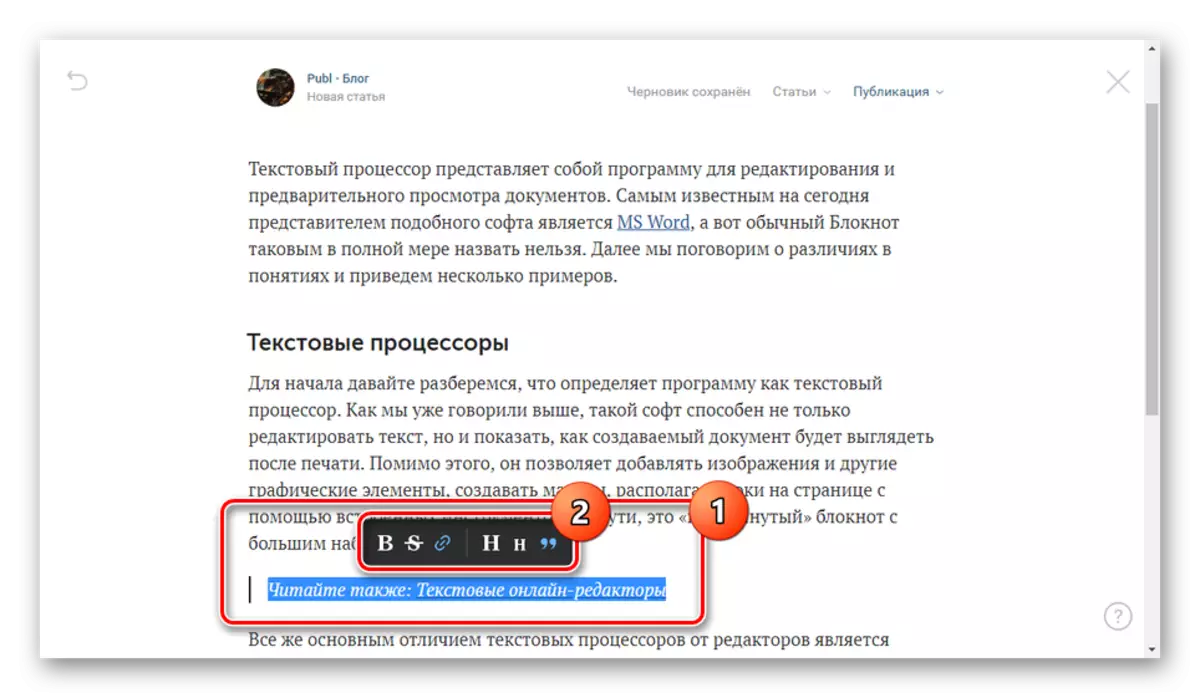
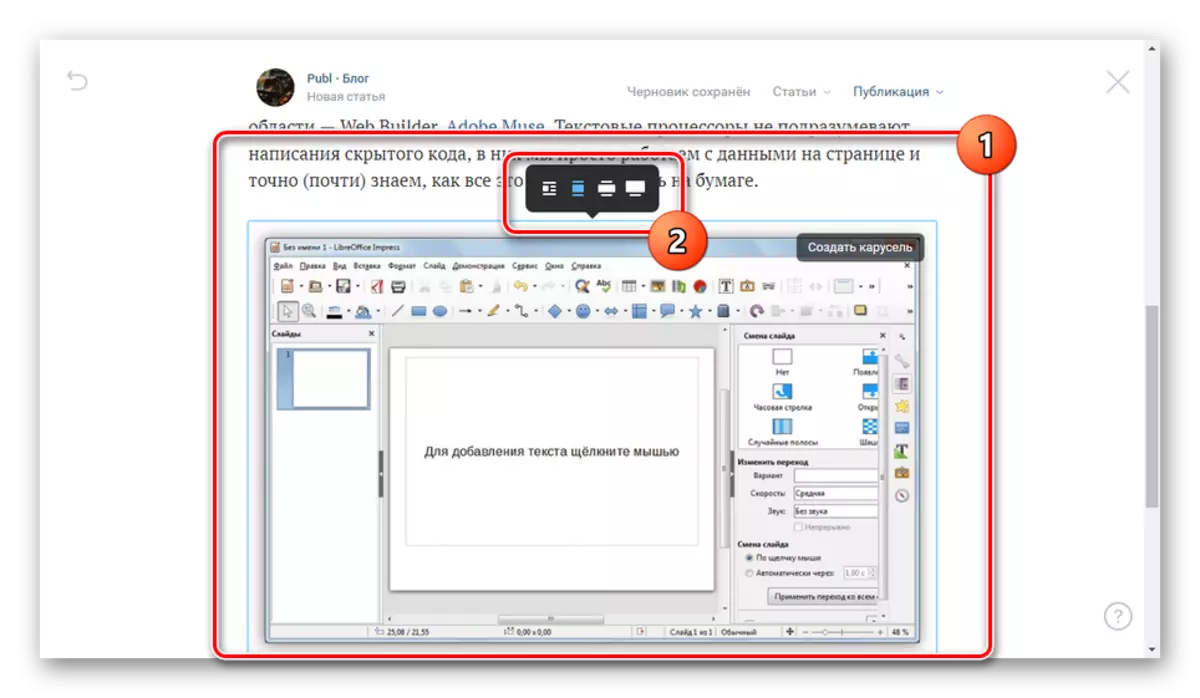

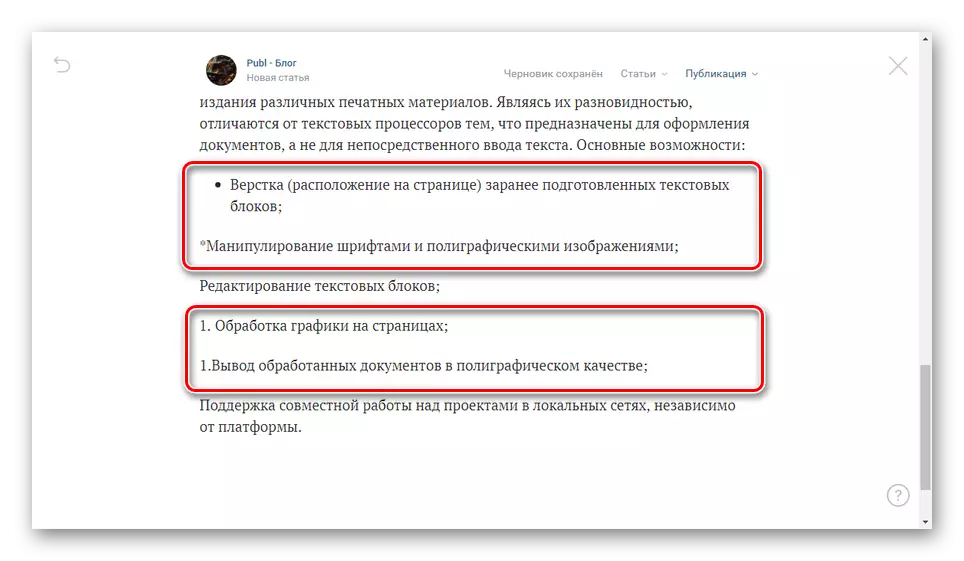
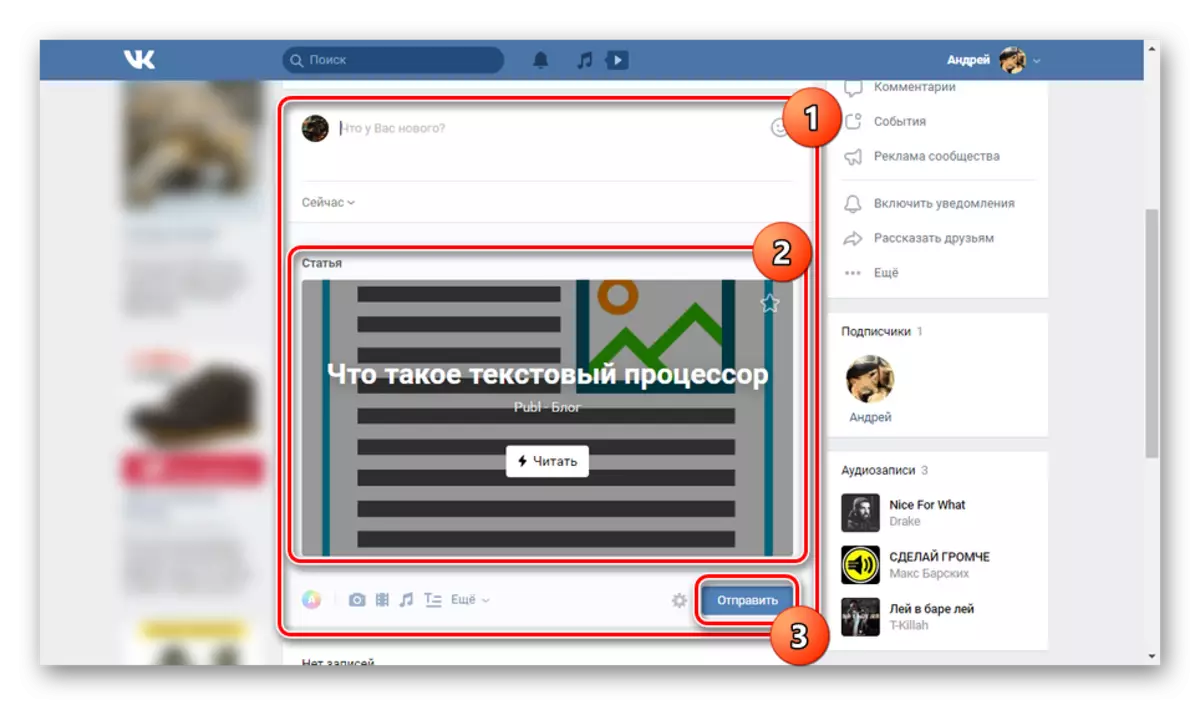
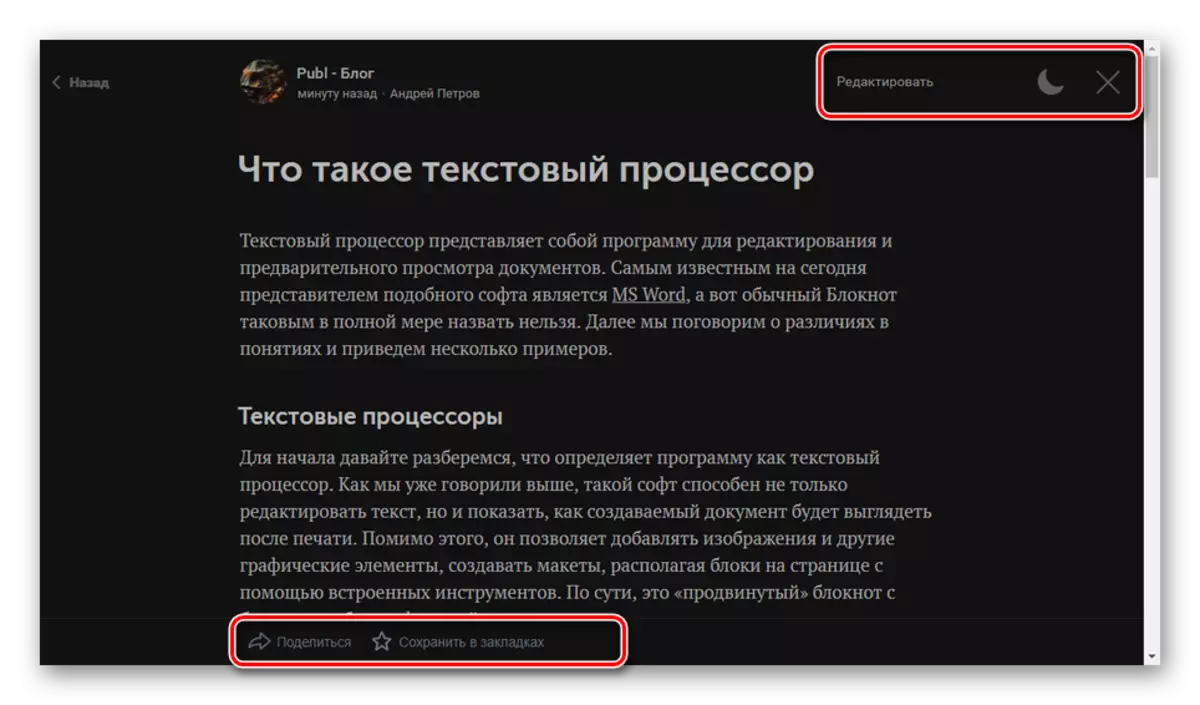
När du utför en blogg i Vkontakte, såväl som på någon plattform i nätverket, bör du alltid sträva efter att skapa något nytt, inte glömma upplevelsen från tidigt arbete. Stoppa inte på idéerna om flera särskilt framgångsrika saker, experiment. Endast med detta tillvägagångssätt kan du enkelt hitta läsare och inse dig som en bloggare.
Slutsats
På grund av det faktum att blogskapsskapande processen är kreativ, kommer eventuella problem att vara associerade, snarare, med idéer, snarare än implementeringsmedlen. Men om du fortfarande stött på tekniska svårigheter eller inte helt förstår funktionerna i en viss funktion, skriv till oss om det i kommentarerna.
